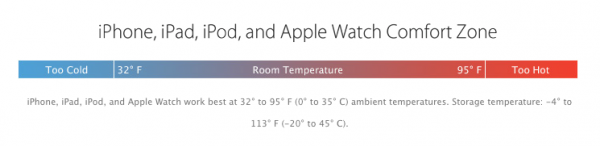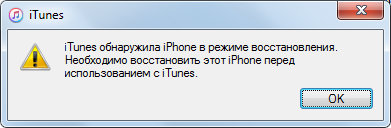- При загрузке устройство iPhone зависает на экране с логотипом Apple
- iPhone не включается: горит яблоко и гаснет
- При включении Айфон зависает: возможные причины
- Что делать, если iPhone не включается после джейлбрейка?
- Как избавиться от «белого яблока», если на iPhone не стоит джейлбрейк?
- Заключение
- Айфон не включается, горит яблоко. Рассказываем, что делать
- Айфон завис на яблоке. Почему
- iPhone висит на яблоке. Как исправить
- Айфон не загружается дальше яблока
- Как перезагрузить Айфон
- Как ввести Айфон в режим ДФУ
- Как восстановить Айфон через Айтюнс
При загрузке устройство iPhone зависает на экране с логотипом Apple
Если у вас iPhone с iOS 13 или более поздней версии и вы попытались восстановить данные на нем из резервной копии или перенести на него данные с предыдущего устройства, логотип Apple и индикатор выполнения могут отображаться на экране более часа. Узнайте, что делать в этом случае.
Если вы столкнулись с описанной проблемой, следуйте этим инструкциям.
- Убедитесь, что индикатор выполнения на экране iPhone не менялся по крайней мере в течение часа.
- Если это так, подключите устройство к компьютеру и переведите его в режим восстановления, следуя инструкциям ниже.
- На iPhone 8 или более поздней модели: нажмите и отпустите кнопку увеличения громкости. Нажмите и отпустите кнопку уменьшения громкости. Нажмите и удерживайте боковую кнопку. Удерживайте боковую кнопку, пока не откроется экран режима восстановления.
- На iPhone 7 или iPhone 7 Plus: нажмите и удерживайте кнопку уменьшения громкости и кнопку «Сон/Пробуждение». Удерживайте кнопку уменьшения громкости, пока не откроется экран режима восстановления.
- На iPhone 6s или более ранней модели: нажмите и удерживайте кнопки «Сон/Пробуждение» и «Домой». Удерживайте кнопку «Домой», пока не откроется экран режима восстановления.
- На Mac с macOS Catalina 10.15 или более поздней версии откройте Finder. На компьютере Mac с macOS Mojave 10.14 или более ранней версии либо на компьютере с Windows откройте iTunes. Если появится запрос на обновление или восстановление, выберите «Обновить». Сделав это, вы обновите устройство до последней версии iOS. Если вы выберите «Восстановить», то с iPhone будут удалены все данные.
Источник
iPhone не включается: горит яблоко и гаснет
Консультанты салонов разводят руками: Айфоны, которые не включаются после того, как «горит яблоко», приносят по гарантии регулярно. Покупателям и невдомёк, что решить эту проблему они могут самостоятельно – и займёт устранение неполадки минимум времени.
Мнение о том, что техника Apple – самая надёжная, устарело; сейчас Айфоны – постоянные «гости» сервисных центров. Одну из наиболее распространённых неисправностей iPhone в народе прозвали «белым яблоком»: гаджет запускается, на экране достаточно долго горит «яблоко», затем экран просто гаснет.
Пользователи, не зная, что делать в такой ситуации, сразу несут свои гаджеты в сервисные центры, хотя устранить неисправность способны и собственноручно – без материальных трат или 45-дневного ожидания гарантийного ремонта. Как же избавиться от «белого яблока»?
При включении Айфон зависает: возможные причины
Рядовые пользователи iPhone часто становятся жертвами войн между хакерскими командами – теми самыми, которые разрабатывают джейлбрейки. Например, стремление группировки Evad3rs обогнать остальные команды и выпустить джейлбрейк iOS 7 первой привело к тому, что проблема зависания «яблочных» гаджетов на логотипе в 2013 году приобрела масштаб настоящей эпидемии. Из-за «сырости» утилиты для джейлбрейка Evasi0n 7 смартфоны попадали в циклическую перезагрузку – последовательно включались и выключались до тех пор, пока не заканчивался заряд.
Неудачный джейлбрейк и установка «глючного» твика – вот две причины, которые в подавляющем большинстве случаев вызывают «белое яблоко»!
Впрочем, если Айфон включается до «яблока» и выключается, это может быть вызвано не только бестолковой попыткой «взлома» устройства, но и неисправностью гаджета на аппаратном уровне. Вот какие аппаратные проблемы способны спровоцировать появление «белого яблока»:
- Поломка цепи питания. Такая поломка – следствие резкого скачка напряжения. Дабы предохранить гаджет от неисправности цепи питания, не стоит ставить его на зарядку во время грозы. Выход аккумулятора из строя. Продлить жизнь батарее можно, если использовать исключительно оригинальные и высококачественные зарядки. Владельцам стареньких мобильных устройств рекомендуется не допускать полного разряда аккумулятора. Неисправность материнской платы. Такая поломка не сразу даёт о себе знать. Если с каждым запуском iPhone яблоко горит на экране всё дольше, пользователю следует воспринять это как симптом и начать откладывать деньги на ремонт.
Проблема «белого яблока», наконец, может быть следствием того, что гаджет просто замёрз. На сайте Apple присутствует следующая шкала:
Из этой иллюстрации легко понять, что стабильную работу iPhone при температуре ниже 32° по Фаренгейту (что соответствует 0° по Цельсию) производитель не гарантирует. Если смартфон долгое время находится на температуре -4° по Фаренгейту (-20° по Цельсию), точно жди беды.
Избавиться от «белого яблока», вызванного низкой температурой окружающей среды, проще всего – достаточно разместить iPhone в сухом тёплом месте и оставить его в покое минимум на 20 минут.
Что делать, если iPhone не включается после джейлбрейка?
Если «яблочный» гаджет перестал включаться после взлома файловой системы, возможно, в этом виноват один из твиков, которые пользователь загрузил из магазина Cydia за последнее время. Проверить и узнать наверняка достаточно просто – нужно действовать так:
Шаг 1. Выключите смартфон.
Шаг 2. Зажмите кнопку увеличения громкости (+) на боковой панели iPhone.
Шаг 3. С зажатой клавишей попробуйте запустить мобильное устройство.
iPhone, включенный таким образом, загружается без программ из Cydia. Если с зажатой клавишей громкости гаджет включается нормально, дело совершенно точно в одном из твиков.
Точно установить, какой джейлбрейк-твик является проблемным, не получится – стирайте программы по одной (начиная с той, которую загрузили последней) и после каждой операции пробуйте запустить смартфон обычным путём.
Если же и с зажатой клавишей громкости смартфон не включается, у пользователя нет иного выхода, кроме как снести джейлбрейк. Мы рассказывали о нескольких способах, как удалить джейлбрейк с Айфона – при проблеме «белого яблока» рекомендуется произвести перепрошивку аппарата.
Перепрошивка – это только звучит страшно, на самом деле процедура довольно проста:
Шаг 1. Запустите iTunes и соедините кабелем iPhone с ПК.
Шаг 2. Переведите смартфон в DFU-режим. Если этого не сделать, ПК просто не увидит подключенный гаджет. Подробную инструкцию, как активировать ДФУ-режим на iPhone, вы найдёте в нашей статье, посвящённой DFU-Mode.
Шаг 3. В iTunes появится уведомление о том, что обнаружен Айфон в режиме восстановления.
Шаг 4. Кликните на кнопку «Восстановить iPhone…».
iTunes сам скачает и установит на гаджет новую прошивку. Вам остаётся лишь дождаться завершения процедуры.
Перепрошивка описанным способом чревата потерей всех данных – пользователь получит совершенно «чистый» аппарат.
Как избавиться от «белого яблока», если на iPhone не стоит джейлбрейк?
Если «белое яблоко» появилось на Айфоне, не подвергавшемся взлому, владельцу устройства первым делом нужно провести небольшой тест: перезагрузить смартфон и спустя минут 5 попытаться позвонить на него. Что даст такой тест? Очень просто: если дозвон идёт, значит, загрузка гаджета прерывается на самом последнем этапе – следовательно, получить доступ к файловой системе мобильного устройства можно. А если есть доступ к файловой системе, то есть и возможность снести «глючные» приложения, которые спровоцировали проблему «белого яблока».
Через iTunes внести изменения в файловую систему iPhone не удастся. Придётся задействовать один из альтернативных файловых менеджеров – например, iFunBox или iTools.
Подключите гаджет к ПК и через файловый менеджер стирайте приложения, загруженные за последнее время, по одному (по аналогии с твиками), чередуя операции удаления с проверками.
Вернёмся к тесту со звонком: что же делать, если результат эксперимента отрицательный и вызов на iPhone c «белым яблоком» не идёт? Такой результат теста говорит об аппаратной проблеме: её устранить собственноручно смогут только технические доки, магистры паяльника и мультиметра. Если себя «гуру» мобильной техники вы назвать не можете, вскрывать Айфон и лезть в начинку не следует – сделаете только хуже. Лучше передайте сломанный «яблочный» гаджет в заботливые руки мастеров сервисного центра.
Заключение
Если проблема «белого яблока» появилась после неудачного джейлбрейка, вешать нос не стоит. Устранить неисправность в этом случае можно и своими руками – путём перепрошивки смартфона и удаления загруженных ранее твиков из Cydia.
А вот если «яблоко» «висит» на Айфоне, который не проходил процедуру взлома, для владельца гаджета это тревожный звоночек. Весьма вероятно, что iPhone отказывается включаться из-за аппаратной поломки, для устранения которой придётся обращаться в сервис.
Источник
Айфон не включается, горит яблоко. Рассказываем, что делать
Несмотря на то что техника Apple максимально надёжна и стабильна, как говорится, раз в год и палка стреляет. Причём «выстрелить» может куда угодно. Так было с моим iPad, который ни с того, ни с сего выключился и полноценно больше не включился. Он просто застрял на логотипе яблока. Я несколько раз перезагружал его, пытался обновлять и даже сбрасывать настройки до заводских через iTunes. Но ни то, ни другое не помогло. iPad так и не загрузился дальше яблока. Значит, нужно было переходить к более решительным мерам.
Бывает и так, что iPhone может ни с того, ни с сего зависнуть на яблоке
Айфон завис на яблоке. Почему
Главное в таких ситуациях не потерять голову и начать действовать правильно
Если iPad или iPhone зависает на логотипе яблока, самым действенным решением будет воспользоваться утилитой Tenorshare ReiBoot. Практика показывает, что её эффективность по восстановлению работоспособности устройства находится на самом высоком уровне. Если только причина зависания – не в проблемах аппаратного оснащения устройства.
ReiBoot не поможет, если:
- Сломана кнопка питания;
- Повреждена материнская плата;
- Сломан контроллер зарядки.
Тут вам понадобится сдать iPhone в сервисный центр для ремонта. Однако в большинстве случаев, если Айфон не включается и горит яблоко, ReiBoot справляется на 100%:
- Повреждение компонента прошивки;
- Нехватка памяти для обновления iOS;
- Нехватка памяти для загрузки системы;
- Неправильное обновление iOS;
- Откат с более новой до более старой версии ОС.
iPhone висит на яблоке. Как исправить
Особенно круто, что в одном из последних обновлений утилиты разработчики добавили поддержку iOS 15. То есть, если вы вдруг столкнулись с какими-то трудностями при установке или откате с iOS 15 или если iPhone просто не включается, воспользуйтесь ReiBoot. Она поможет.
- Скачайте себе на компьютер утилиту Tenorshare Reiboot (есть версии для Mac и Windows);
ReiBoot выполняет многие манипуляции за вас
- Подключите iPhone или iPad к компьютеру с помощью кабеля и запустите ReiBoot;
- Нажмите кнопку «Войти в режим восстановления» и дождитесь появления на экране iPhone логотипа iTunes;
Не забудьте вывести iPhone из режима восстановления
- Теперь нажмите кнопку «Выйти из режима восстановления» и дождитесь перезапуска iPhone.
Ввод iPhone в режим восстановления с последующим выводом – это первое, что следует сделать. При всей примитивности данной манипуляции она помогает смартфону загрузиться правильно, и зачастую этого оказывается достаточно. Но, если не сработало, переходим к следующему шагу.
Айфон не загружается дальше яблока
- Подключите iPhone к компьютеру заново и запустите ReiBoot;
В большинстве случаев будет достаточно стандартного ремонта
- Нажмите кнопку «Начать», а потом – «Стандартный ремонт»;
- Сохраните копию прошивки iPhone (она понадобится при восстановлении);
При стандартном ремонте все данные сохраняются на iPhone
- Дождитесь завершения отладки (может занять до 10 минут).
Процедура отладки посредством «Стандартного ремонта» — это панацея для решения большинства проблем с вашим iPhone. Мне, кстати, именно она помогла вывести iPad из зависшего состояния. Понятия не имею, что с ним сделала утилита, но, судя по всему, были подчищены файлы кэша и удалены проблемные данные. При этом основная информация, которая хранится в памяти, не удаляется.
На случай совсем серьёзных проблем есть ещё и «Глубокий ремонт». Эта функция очень трудоёмкая и приводит к потере всех данных, поэтому не рекомендую пользоваться ей без крайней нужды. Она может пригодиться в ситуации, если слетела прошивка iPhone. Но и то, нужно учитывать, что диагностировать это самостоятельно вы не сможете. Поэтому сначала лучше воспользуйтесь всё-таки стандартным ремонтом, а потом переходите к глубокому.
Как перезагрузить Айфон
Перезагрузка iPhone производится по-разному в зависимости от модели
Понимаю, что не все любят использовать сторонний софт, тем более что часть функций ReiBoot платная. Поэтому предложу способы, которые пусть и менее эффективны в ситуации возврата iPhone к жизни после зависания, но зато более просты и абсолютно бесплатны.
- iPhone 6s, 6s Plus, SE и все iPad с кнопкой Home: зажмите кнопку «Домой» и кнопку питания и удерживайте в течение 10 секунд;
- iPhone 7, 8, 8 Plus, SE (2020): зажмите кнопку громкости вниз и кнопку питания и удерживайте в течение 10 секунд;
- iPhone X + все iPad с Face ID: быстро нажмите и отпустите кнопку увеличения громкости, потом уменьшения громкости, а затем зажмите клавишу питания на 10 секунд.
Жёсткая перезагрузка iPhone – это самый-самый лайтовый способ привести его в чувство. Честно сказать, мне она не помогла ни разу, но Apple почему-то настойчиво её рекомендует, так что не будет пренебрегать советами производителя. Учитывайте, что на разных устройствах эта процедура выполняется по-разному, поэтому подберите инструкцию под свой iPhone или iPad.
Как ввести Айфон в режим ДФУ
Каждый iPhone вводится в режим DFU по-своему
iTunes в восстановлении iPhone тоже может пригодиться, но умеет он намного меньше, чем ReiBoot, а проблем с ним даже больше. Но для начала нам потребуется научиться вводить iPhone в режим восстановления (он же — режим DFU) вручную:
- iPad с Face ID: нажмите и быстро отпустите кнопку увеличения громкости, затем нажмите и быстро отпустите кнопку уменьшения громкости. После этого нажмите и удерживайте кнопку питания, пока не начнётся перезагрузка. Продолжайте удерживать кнопку питания, пока планшет не перейдёт в режим восстановления.
- iPhone 8 и новее: нажмите и быстро отпустите кнопку увеличения громкости, затем нажмите и быстро отпустите кнопку уменьшения громкости. После этого нажмите и удерживайте кнопку питания, пока не увидите экран режима восстановления.
- iPhone 7, 7 Plus и iPod Touch 7: одновременно нажмите и удерживайте кнопки питания и уменьшения громкости. Продолжайте удерживать их до тех пор, пока не увидите экран режима восстановления.
- iPad с кнопкой Home, iPhone 6s, iPhone SE или iPod Touch 6: одновременно нажмите и удерживайте кнопку Home и кнопку питания. Удерживайте их, пока не увидите экран режима восстановления.
Как восстановить Айфон через Айтюнс
Теперь можно переходить непосредственно к восстановлению iPhone через iTunes:
- Запустите iTunes или Finder у себя на Mac;
- Подключите iPhone к Mac с помощью кабеля;
- Переведите его в режим восстановления;
iTunes не умеет переводить iPhone и iPad в режим DFU
- В открывшемся окне выберите «Восстановить»;
- Дождитесь завершения процедуры восстановления;
- Активируйте iPhone заново и накатите резервную копию.
Уж не знаю, специально ли Apple предлагает для восстановления iPhone такие бесполезные методы или она действительно думает, что они помогут, но по факту лично мне не помогло ни то, ни другое. Почему-то у меня складывается полное впечатление, что в Купертино просто хотят таким образом повысить посещаемость своих сервисных центров. Ведь в сервисном центре привести iPhone в чувство стоит 650 рублей. Это вроде и немного, но, учитывая, как часто возникает эта проблема, вырисовывается вполне неплохая сумма. Так что я лучше воспользуюсь ReiBoot. Тем более, что свою полезность он уже доказал.
Источник